字体制作,制作晶莹剔透的玻璃字体效果海报
今天就带大家来做一张晶莹剔透的玻璃效果海报!赶紧上手学起来吧~
效果图:
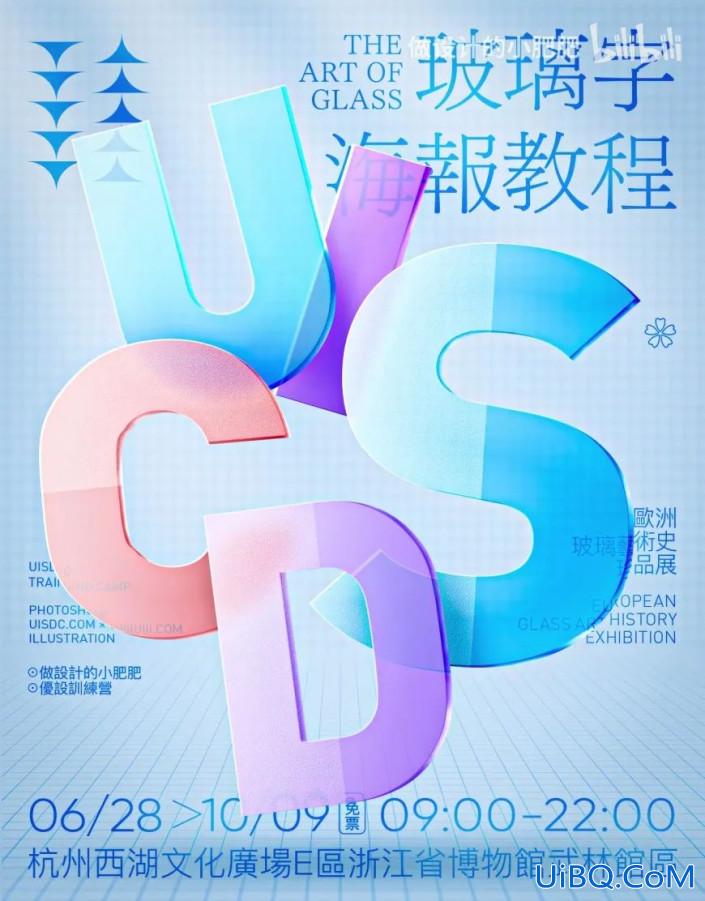
操作步骤:
Step 01 字母造型
输入文字并转为形状,选择合适的颜色并调整大小、角度,完成对文字基础型的排版设计。

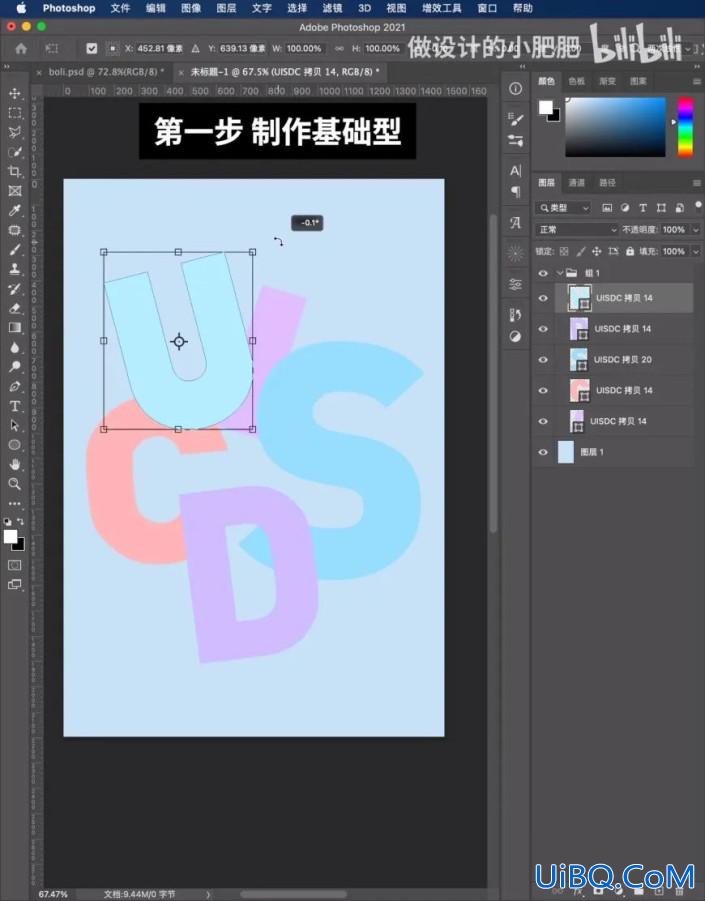
Step 02 图层样式
通过图层样式,给文字依次添加渐变叠加、光泽和三层内阴影的效果,模拟玻璃的光影质感及厚度。(具体参数见下图,可根据文字大小做调整)


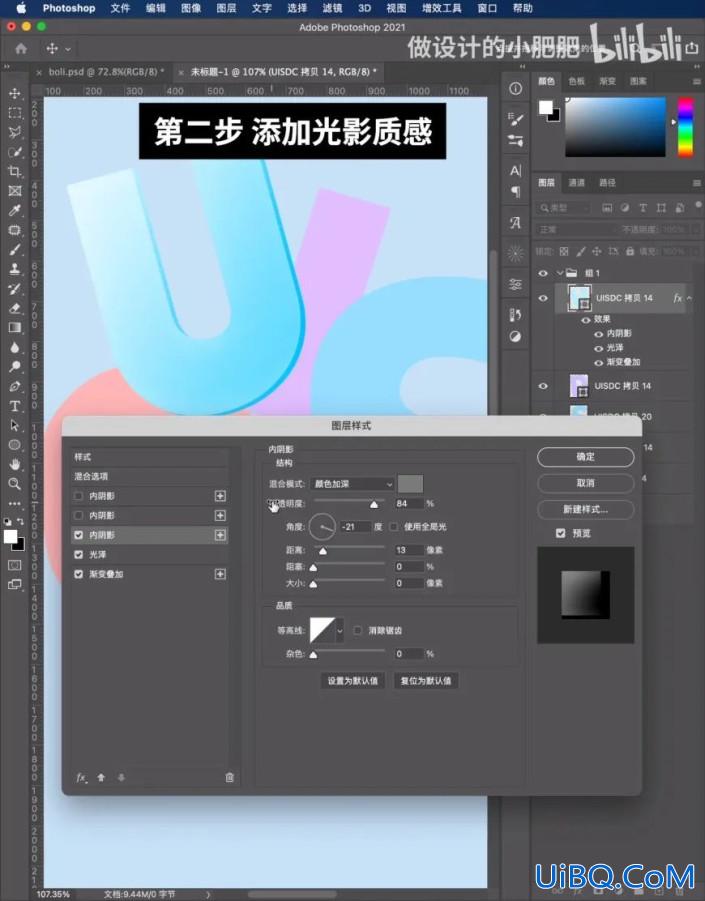



Step 03 玻璃质感
将被遮挡住的文字复制一层,以剪贴蒙版http://www.uibq.com/tags/38847/的形式添加到目标图层上方,降低透明度来模拟玻璃半透明材质,还优艾设计网_Photoshop进阶教程可以添加羽化效果模拟毛玻璃质感。
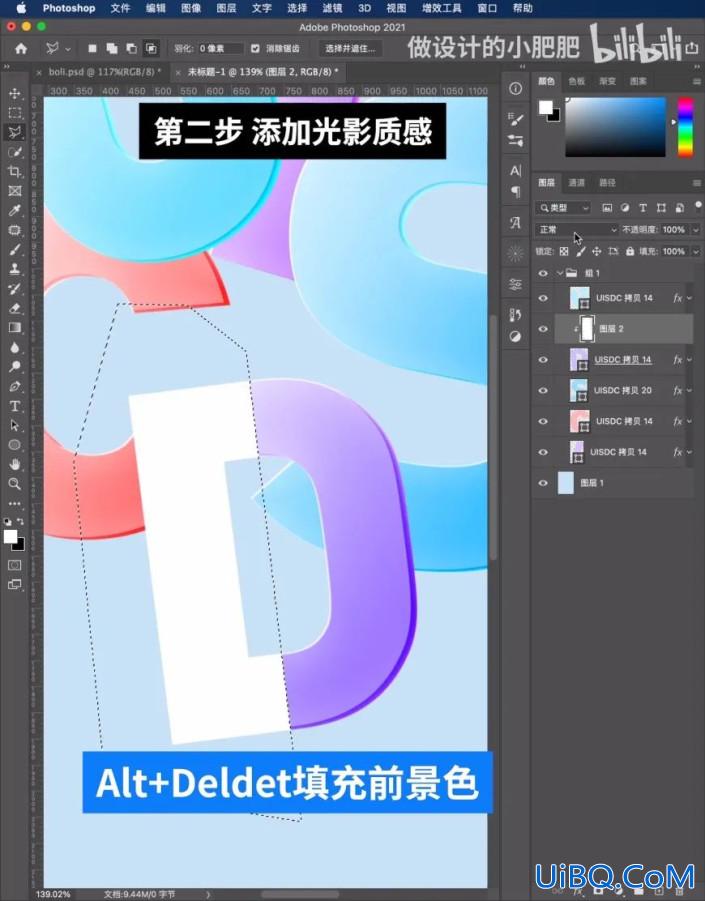
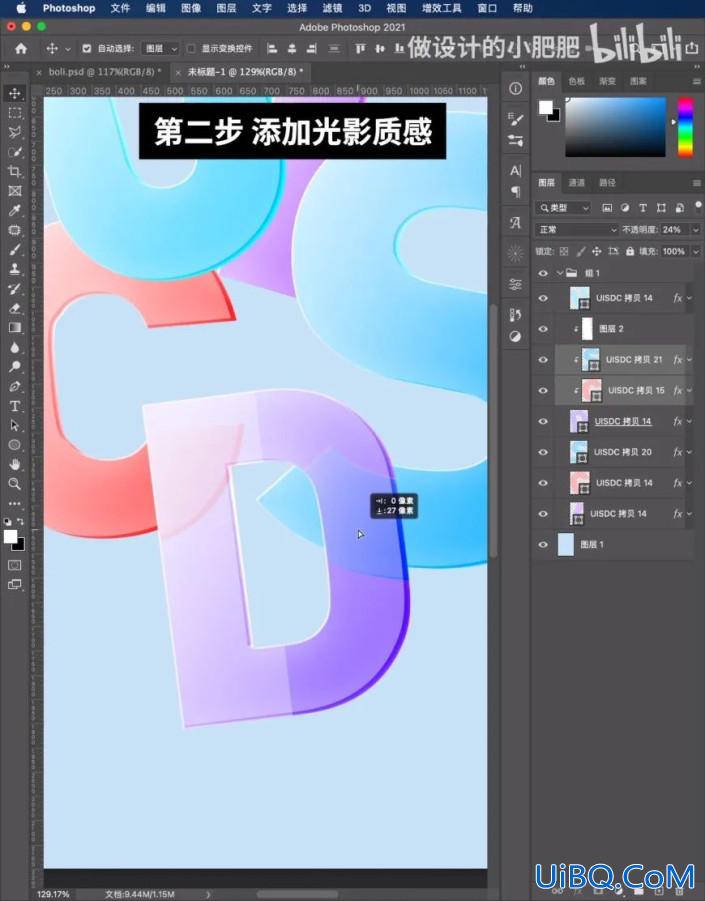
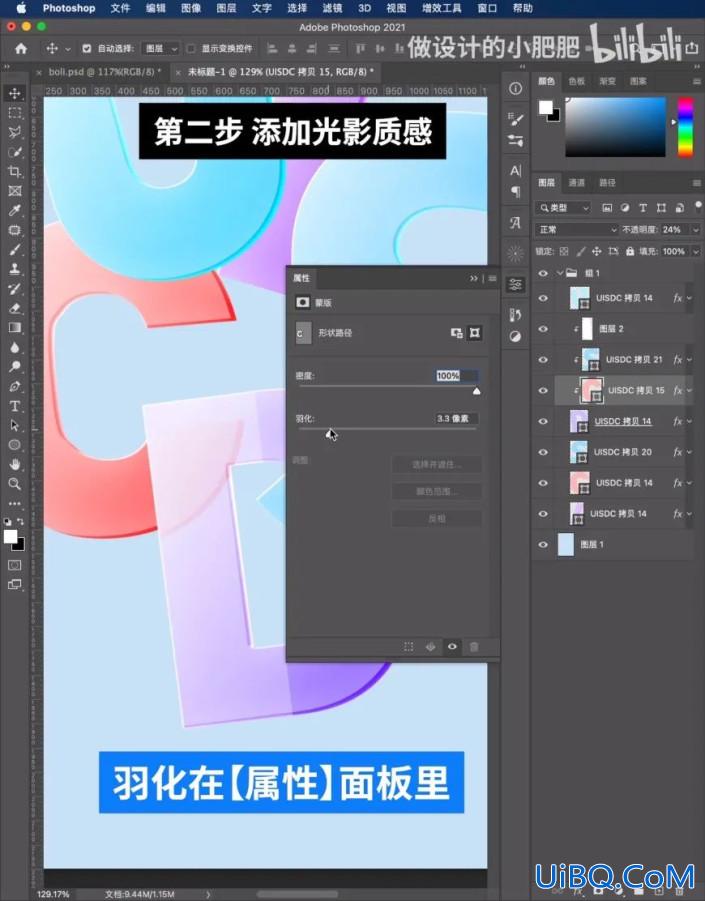
Step 04 光影细节
用柔边圆画笔绘制出玻璃表面的光影变化,然后为海报整体添加白色光芒照射的效果,让空间感更显著。
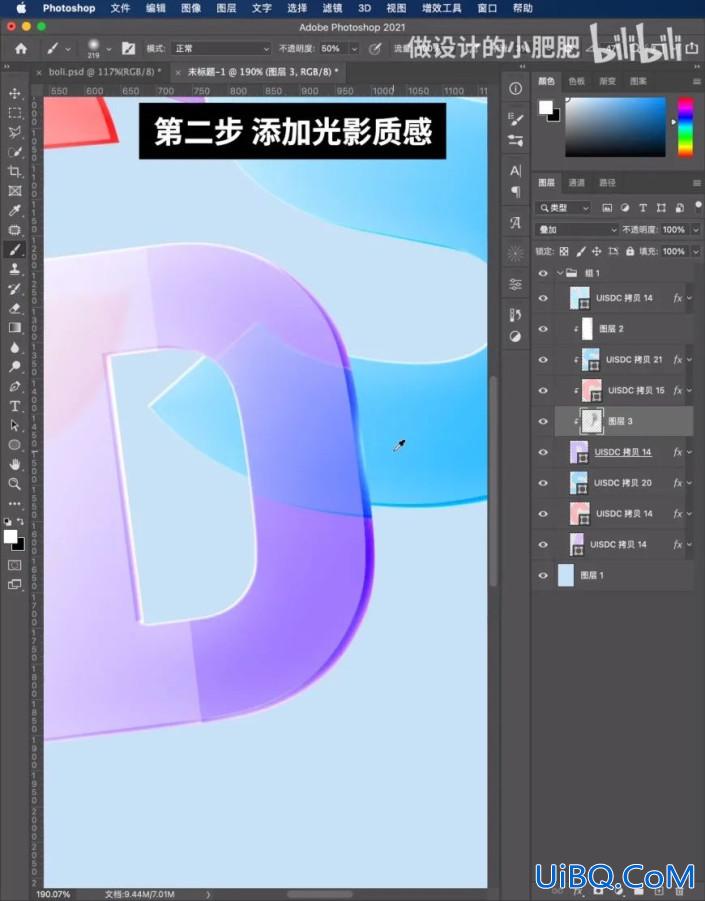
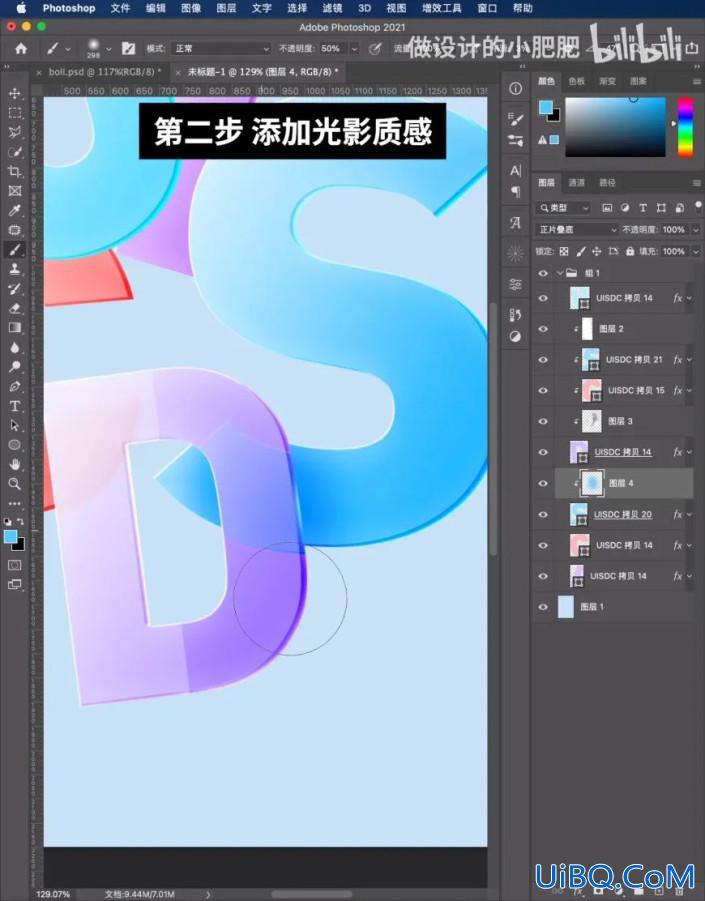
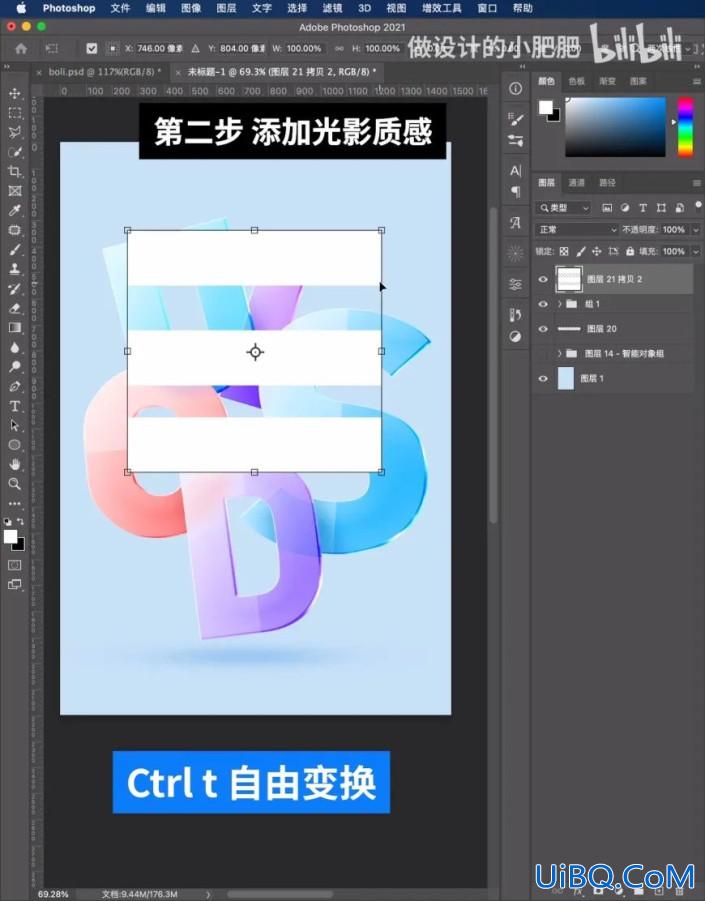
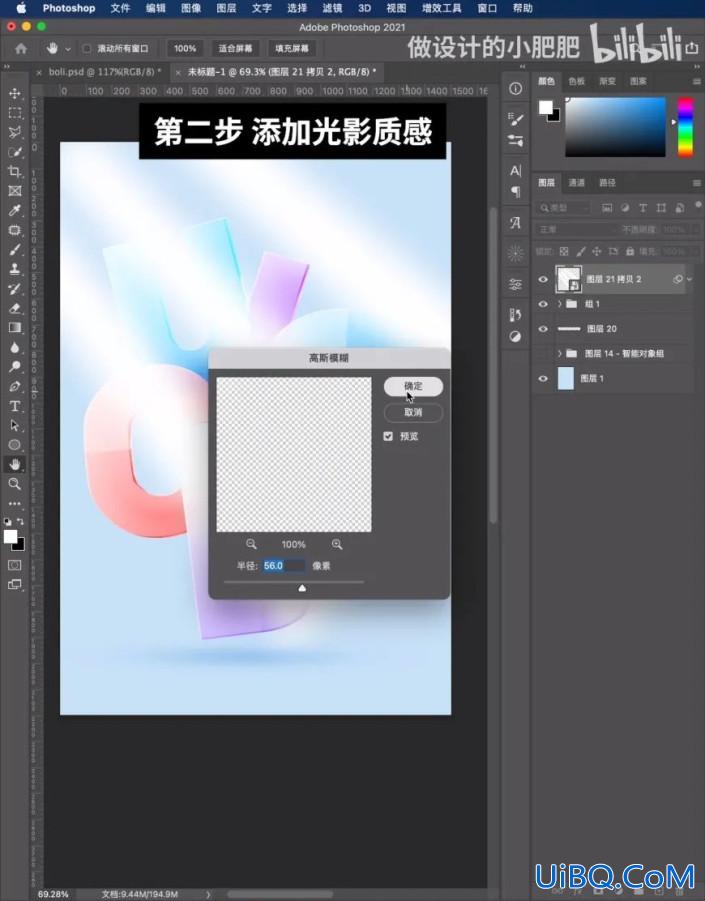

Step 05 文字排版
添加更多的文字组,丰富海报的版面和信息。然后复制一层,以剪贴蒙版http://www.uibq.com/tags/38848/的形式添加到字母上方,降低透明度并做出错位效果。

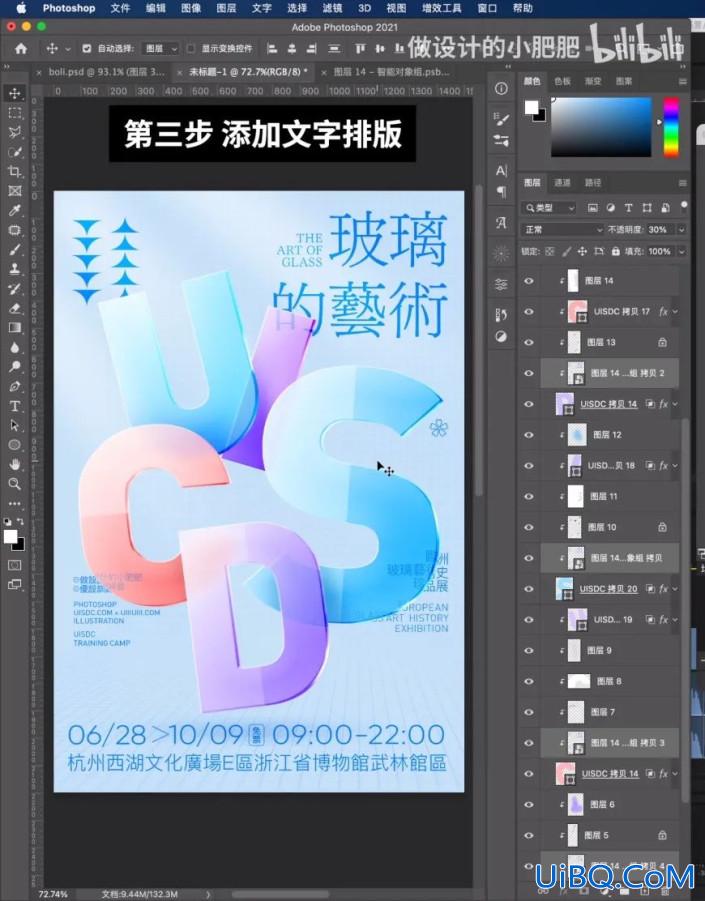
完成:
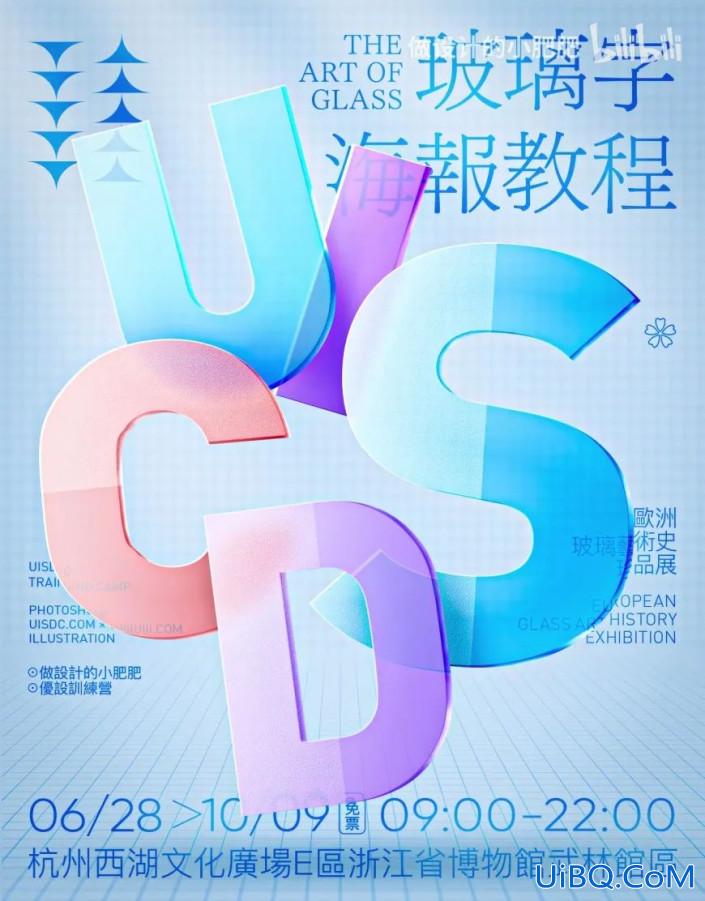










 加载中,请稍侯......
加载中,请稍侯......
精彩评论